Remoção de Unidades de Rede Mapeadas no Windows
É comum ter acesso a dados em locais remotos através do mapeamento de unidades de rede. Com o tempo, pode ser necessário remover alguns desses mapeamentos, mantendo apenas os que são utilizados com frequência.
Existem diversas formas de excluir unidades mapeadas. Este artigo detalha os métodos para realizar essa tarefa nos sistemas Windows 11, 10 e 7.
Excluindo Unidades Mapeadas no Windows 11
A remoção de uma unidade mapeada no Windows 11 é um processo simples que pode ser feito de diferentes maneiras.
Utilizando o Explorador de Arquivos
A maneira mais rápida e direta de remover unidades mapeadas no Windows 11 é através do Explorador de Arquivos:
- Abra o Explorador de Arquivos.
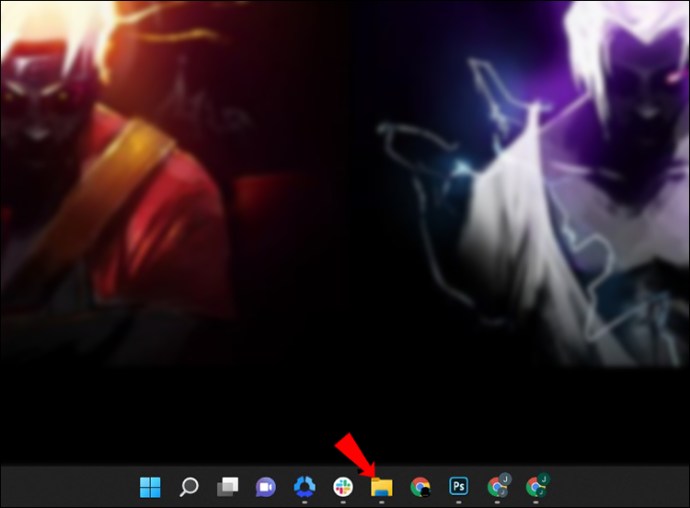
- Selecione “Este PC” ou “Rede”.
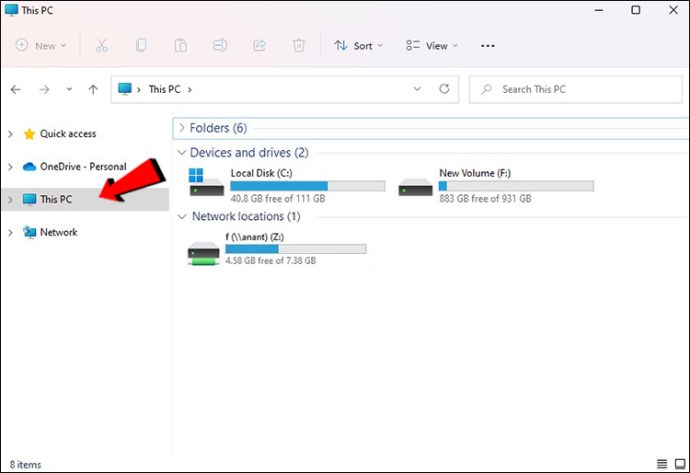
- Clique com o botão direito na unidade de rede que deseja remover e selecione “Desconectar”.
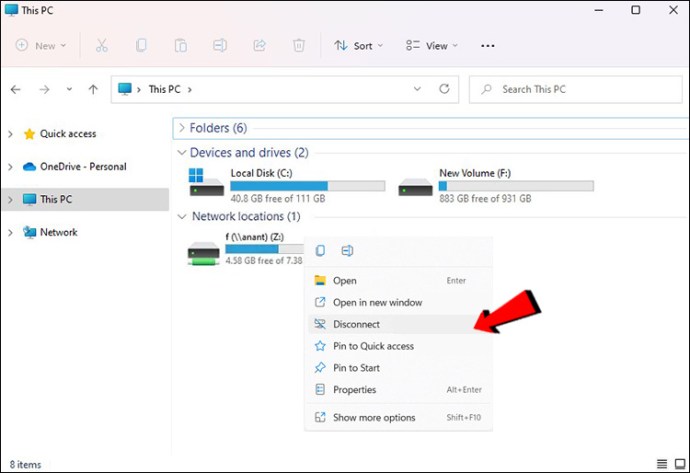
- A unidade de rede será então removida.
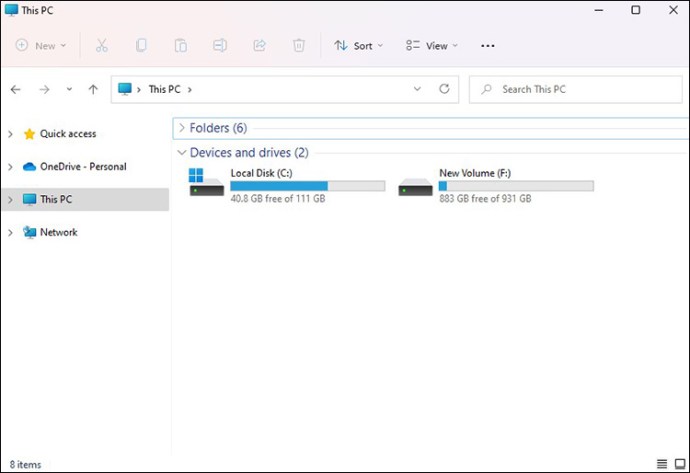
Utilizando o Prompt de Comando
Para quem prefere utilizar linhas de comando, o Prompt de Comando também é uma opção:
- Abra o Explorador de Arquivos e anote a letra da unidade que você deseja remover.
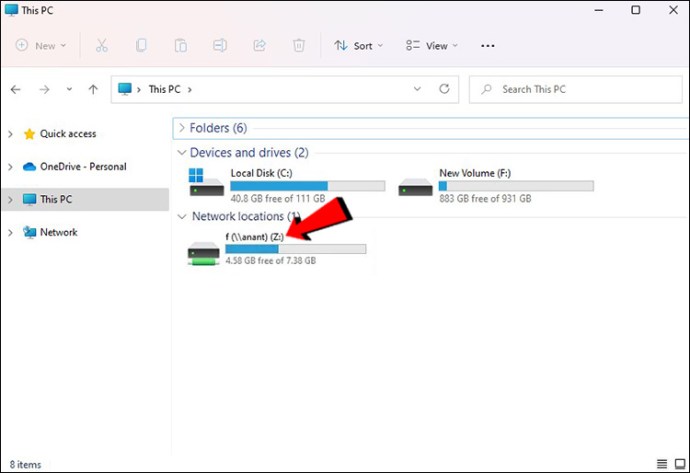
- Abra o Prompt de Comando com privilégios de administrador.
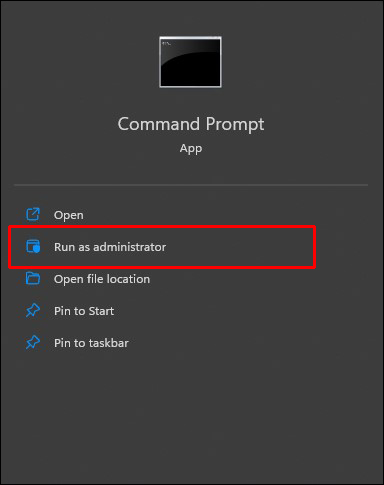
- Digite e execute o seguinte comando: `net use [letra_da_unidade_mapeada] /delete`
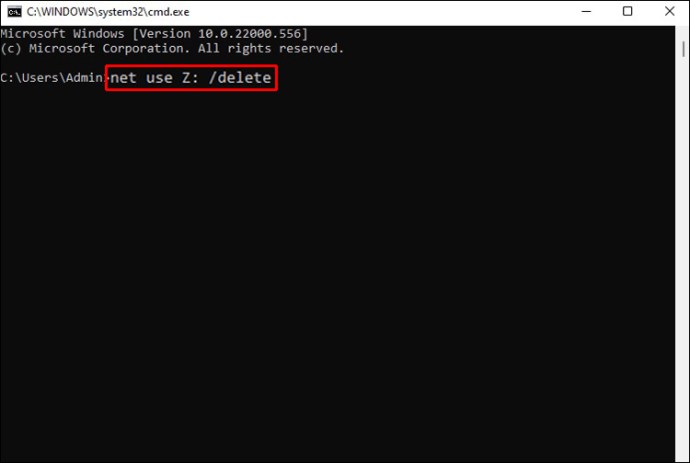
- Verifique o Explorador de Arquivos e a unidade mapeada não estará mais listada.
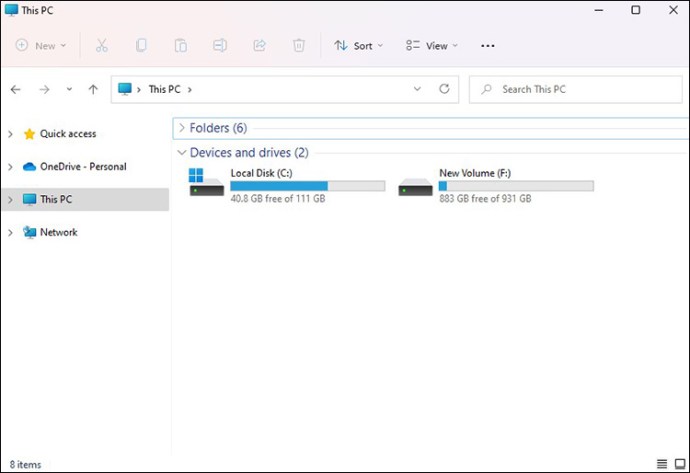
Utilizando o Editor de Registro
Antes de começar, crie um ponto de restauração ou faça um backup do registro. Isso permitirá restaurar o sistema caso algo seja excluído por engano.
- Abra a janela Executar.
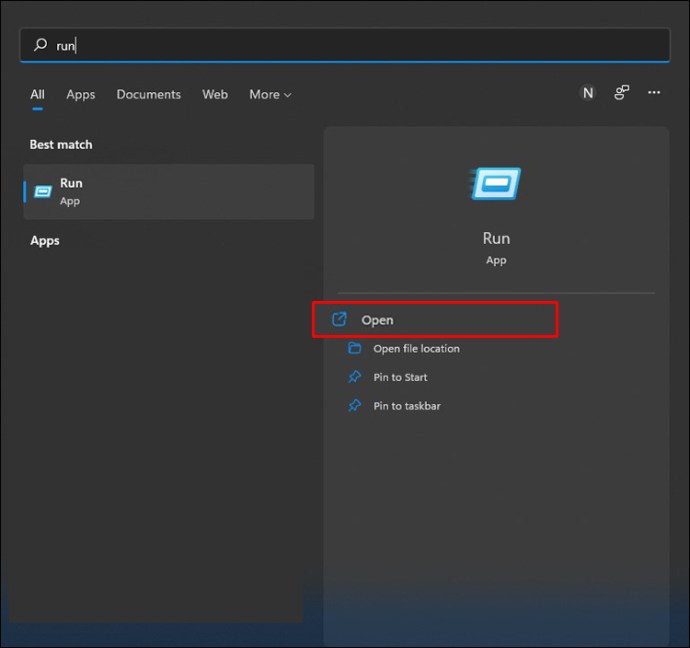
- Digite “regedit” no campo Executar.
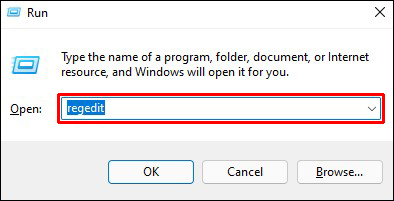
- Para abrir o Editor de Registro com permissões de administrador, pressione Shift + Enter.
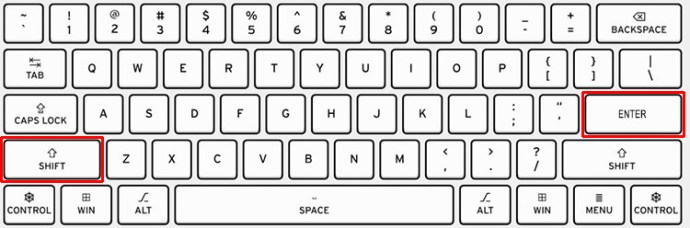
- Navegue até o seguinte caminho:
`HKEY_CURRENT_USER\Software\Microsoft\Windows\CurrentVersion\Explorer\MountPoints2`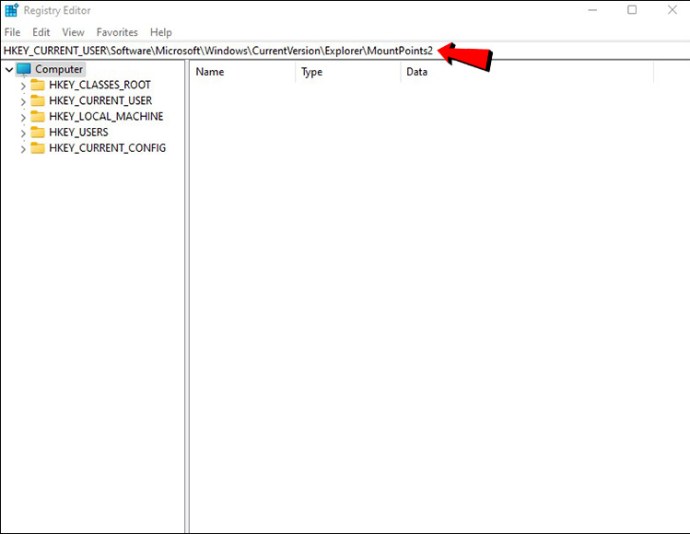
- Este diretório contém todas as entradas de unidades de rede mapeadas. Localize aquela que deseja excluir.
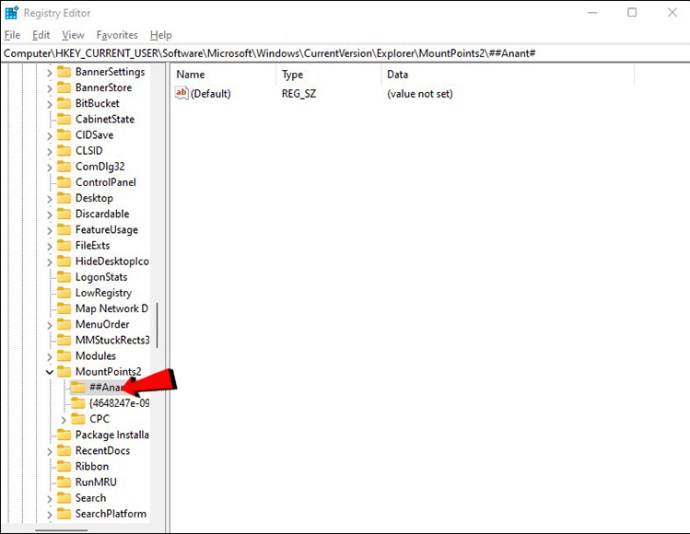
- Remova a pasta correspondente clicando com o botão direito e selecionando “Excluir”.
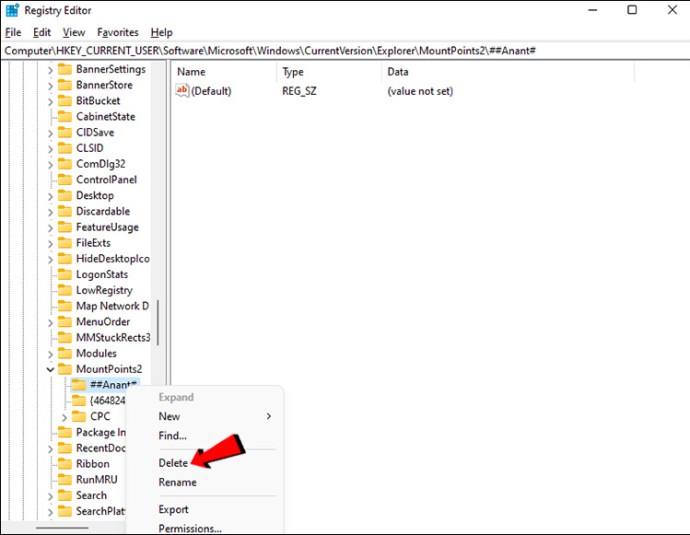
- Confirme a exclusão clicando em “Sim”.
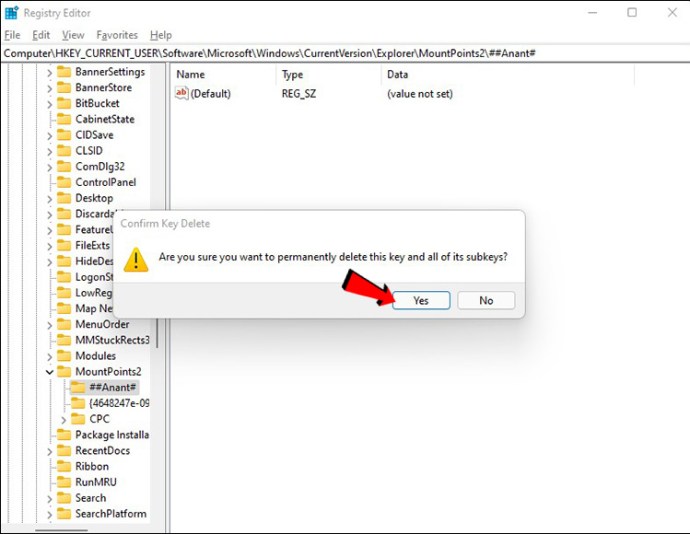
- Atualize o Explorador de Arquivos para verificar a remoção da unidade de rede.
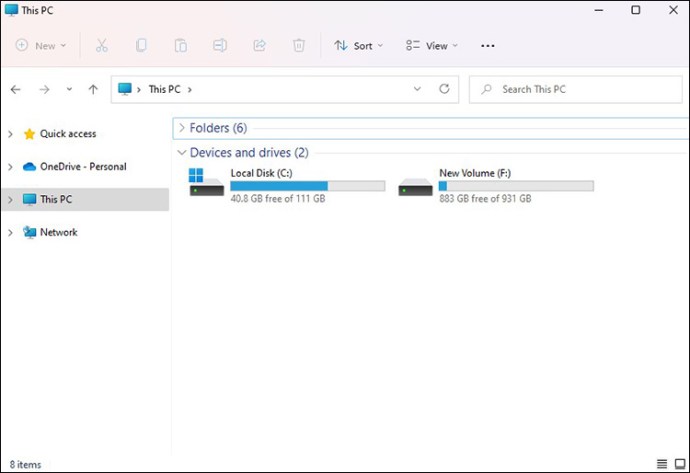
Removendo Unidades Mapeadas no Windows 10
No Windows 10, existem quatro formas de remover unidades mapeadas:
Através do Explorador de Arquivos
O Explorador de Arquivos permite remover unidades mapeadas com facilidade:
- Abra o Explorador de Arquivos.
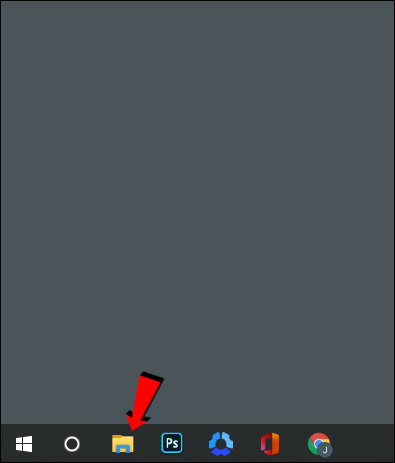
- Clique em “Este PC” no menu lateral esquerdo.
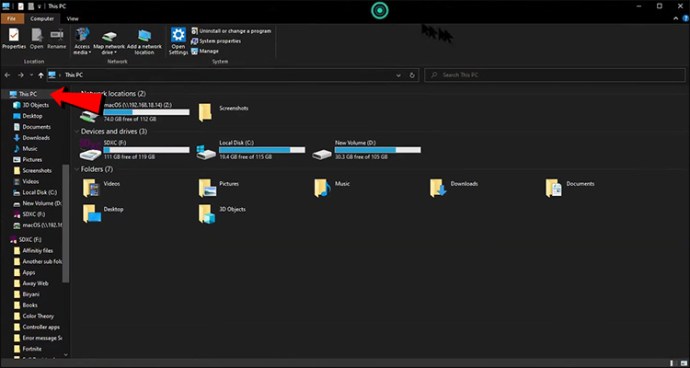
- As unidades mapeadas estarão listadas na seção “Locais de Rede”.
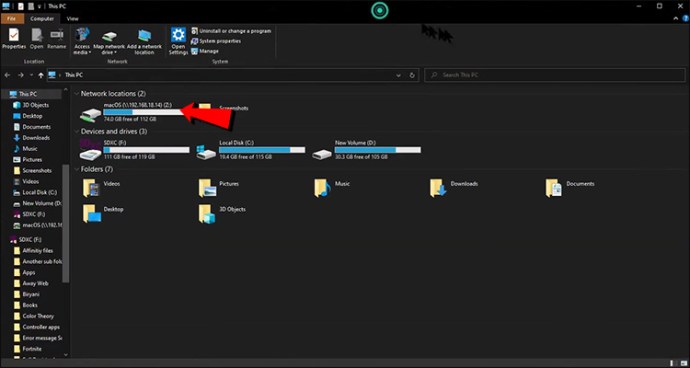
- Selecione a unidade a ser removida e clique com o botão direito, escolhendo a opção “Desconectar”.
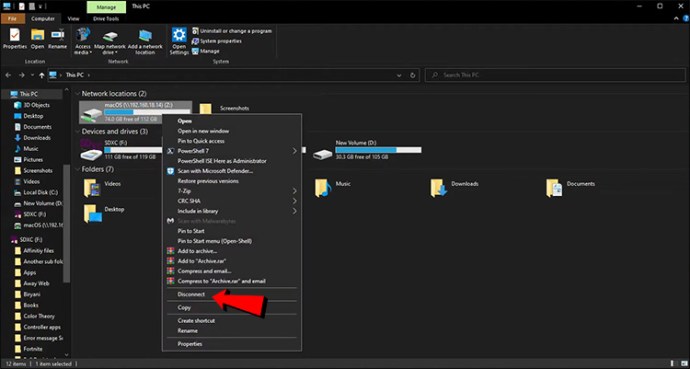
- A unidade de rede será removida.
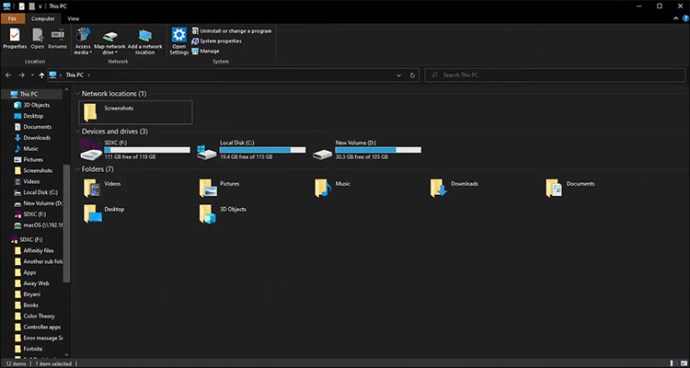
As unidades mapeadas devem desaparecer da lista. Para acessá-las novamente, será necessário mapeá-las novamente.
Usando o Prompt de Comando
Existem duas formas de remover unidades mapeadas usando o Prompt de Comando. A primeira envolve o comando “net use /delete”.
- Abra o Prompt de Comando.
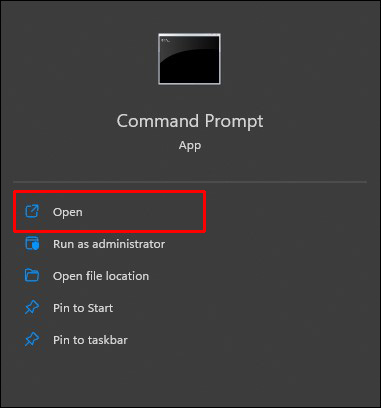
- Digite o seguinte comando: `net use [letra_da_unidade_mapeada] /delete`
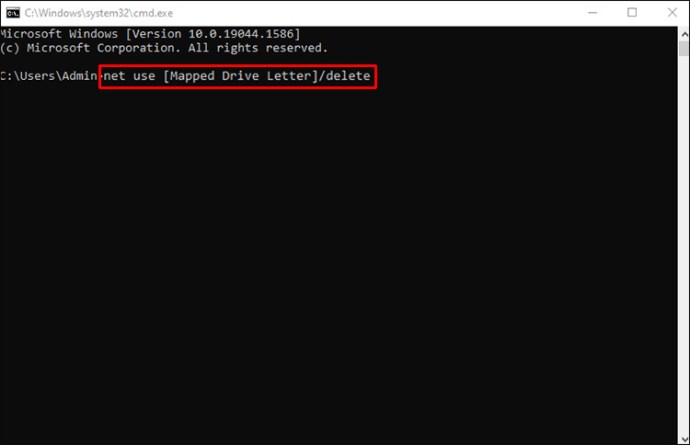
- Substitua `[letra_da_unidade_mapeada]` pela letra correta e pressione “Enter”.
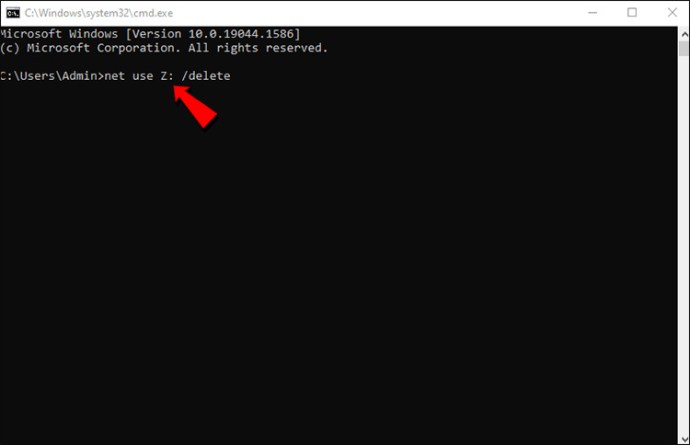
- Uma mensagem confirmará a remoção da unidade, tornando-a inacessível.
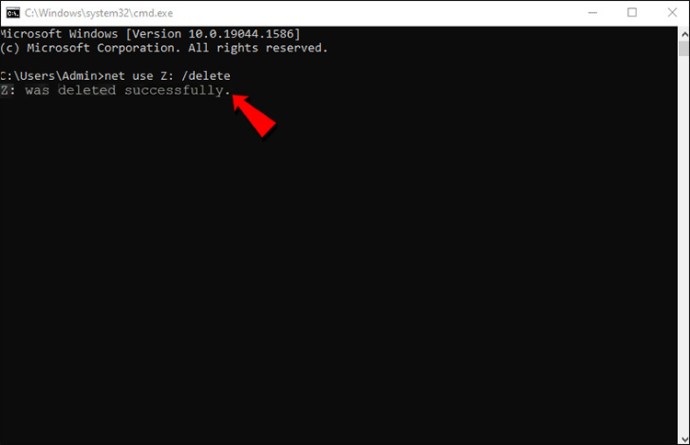
O comando `net use /delete` só funciona para mapeamentos de disco com letras atribuídas, não sendo aplicável a locais de rede como servidores FTP ou Web.
Para remover múltiplas unidades mapeadas de uma vez, use:
- Abra o Prompt de Comando.
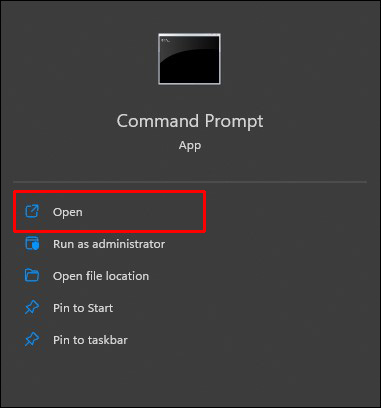
- Execute o comando: `net use * /delete`
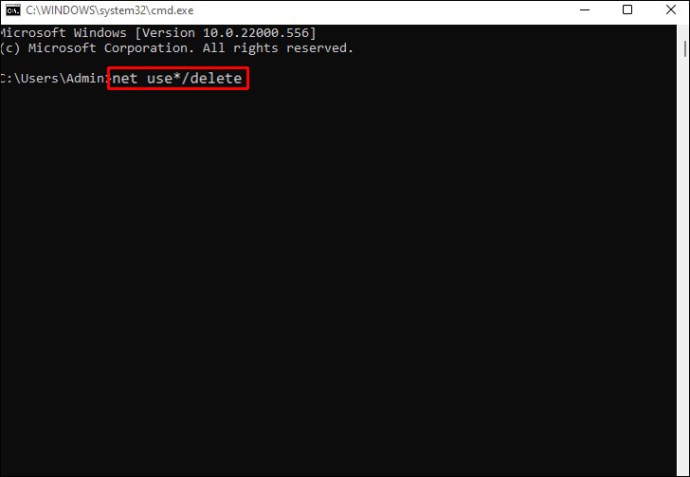
- O Prompt de Comando listará todas as conexões de rede ativas e perguntará se você deseja continuar. Digite “Y” para concordar ou “N” para cancelar.
- Para remover todas as unidades sem confirmação, use o comando: `net use * /delete /y`
Este último comando remove todas as unidades mapeadas sem solicitar confirmação.
Removendo Atalhos
Mapeamentos de locais de rede são, na verdade, atalhos salvos no seu PC. Caso a primeira opção não funcione, este método pode ser eficaz. Ele utiliza o Explorador de Arquivos, mas desta vez, acessando a pasta de atalhos:
- Abra o Explorador de Arquivos.
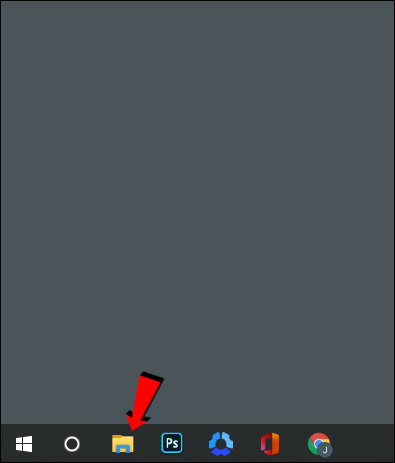
- Navegue até `C:\Users\[Nome de Usuário]\AppData\Local\Microsoft\Windows\Network Shortcuts`.
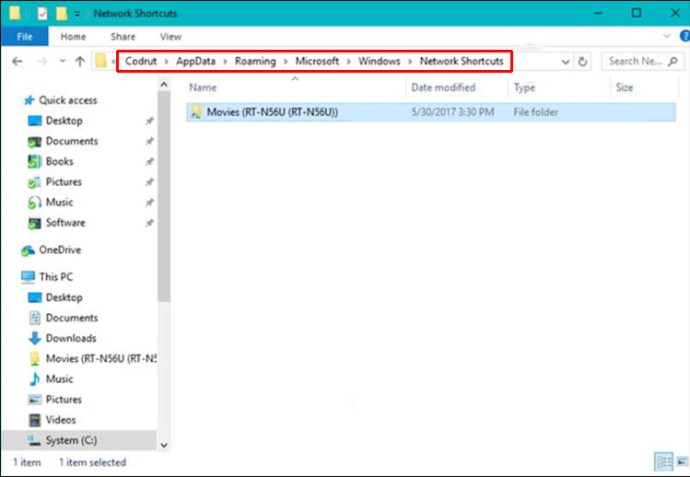
- Selecione os atalhos que você deseja remover.
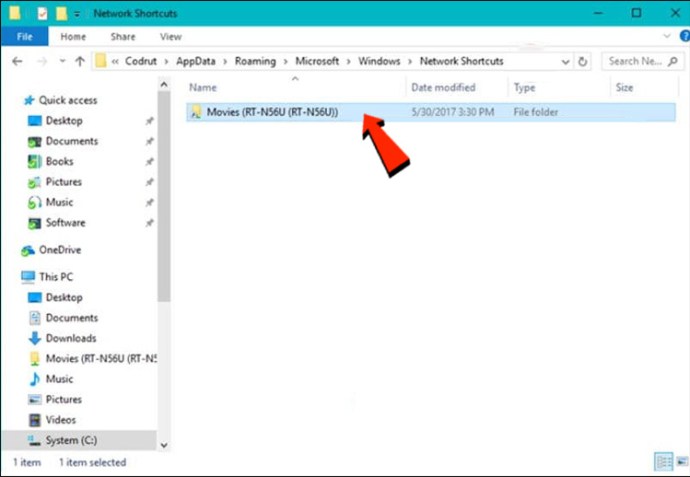
- Remova os itens utilizando a tecla “Delete” ou clicando com o botão direito e selecionando “Excluir”.
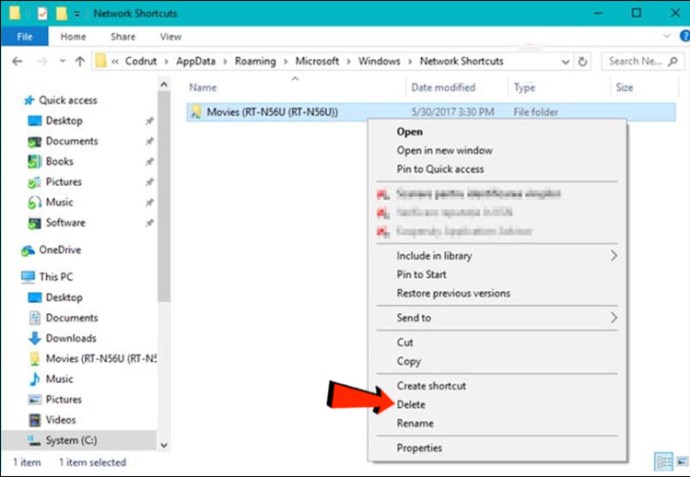
- Os mapeamentos de rede selecionados serão removidos instantaneamente.
Se Nenhuma Opção Funcionar
Caso nenhum dos métodos acima funcione, algumas alternativas podem ser úteis:
- Verifique se o Explorador de Arquivos foi atualizado após a desconexão da unidade ou exclusão do local de rede. Clique com o botão direito em uma área vazia no Explorador e selecione “Atualizar”.
- Se você receber mensagens de erro ao tentar remover um mapeamento de rede, verifique se seu sistema Windows está atualizado.
- Reinicie o Windows 10 se os métodos anteriores não forem eficazes. Você pode usar o comando `taskkill /f /im explorer.exe` seguido de `explorer.exe` no Powershell ou Prompt de Comando para reiniciar o processo explorer.exe.
Removendo Unidades Mapeadas no Windows 7
No Windows 7, é comum ter várias unidades de rede mapeadas, o que oferece flexibilidade no armazenamento e organização de dados. A janela “Computador” oferece uma forma simples de gerenciar essas unidades.
Para remover uma unidade mapeada no Windows 7:
- Abra a janela “Computador” através do menu “Iniciar”.

- Clique com o botão direito na unidade que deseja remover e selecione “Ejetar”.
- No menu suspenso, clique em “Desconectar”.
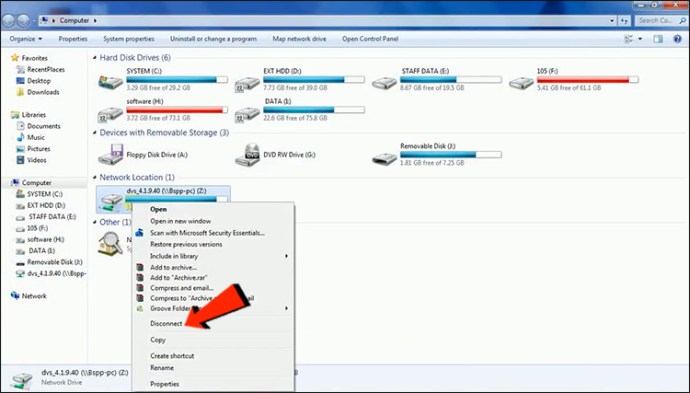
É possível remover todas as unidades mapeadas usando o Prompt de Comando:
- Abra o Prompt de Comando.
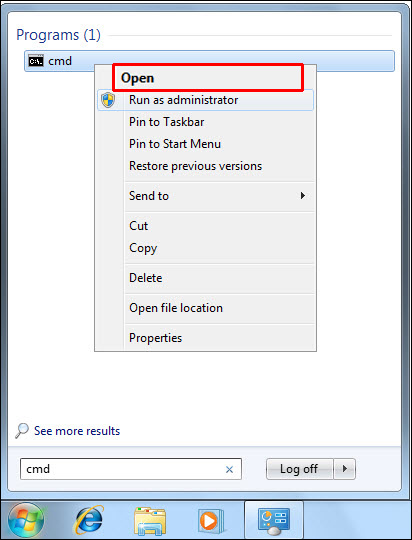
- Digite o comando: `net use [letra_da_unidade_mapeada] /delete`
- Substitua `[letra_da_unidade_mapeada]` pela letra correta e pressione “Enter”.
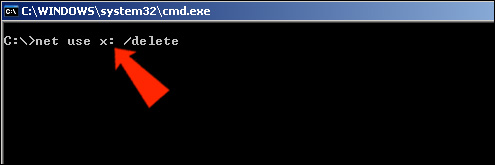
- Uma mensagem confirmará a remoção da unidade, tornando-a inacessível.
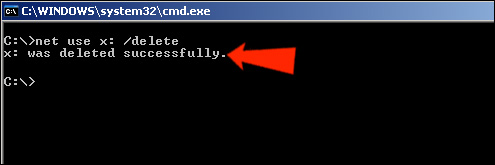
Remoção Completa de Unidades Mapeadas
Seguindo estas instruções, você pode remover unidades específicas ou todas as unidades mapeadas no seu computador com Windows 11, 10 ou 7. Caso tenha dúvidas sobre como remover as unidades, outra opção é limpar o cache. As unidades mapeadas são armazenadas em cache para acesso rápido. Limpar o cache terá um efeito semelhante à exclusão da unidade.
Você já removeu uma unidade mapeada? Qual método você utilizou? Compartilhe suas experiências nos comentários abaixo.